●爱普生V750 Pro色彩管理与ICC文件
爱普生V750 Pro随机附赠了Monaco Ezcolor软件以及IT8色卡,这款软件能帮助用户对显示器、扫描仪、打印机进行色彩管理,保证用户得到色彩更准确的后期影像。

EZcolor制作扫描仪ICC文件步骤
我们安装完Ezcolor这款软件之后,打开软件,选择创建输出配置文件,按照提示进行操作(注意在扫描配置中选择无色彩校正),将扫描的色卡文件进行定位,最后选择与IT8色卡对应的参考文件,下一步就可以制作出扫描仪的ICC文件,这个ICC文件在进行下一次扫描时,用户就可以进行使用。扫描仪ICC文件使用方法如下:
我们制作的爱普生V750的扫描仪文件保存在以下路径:系统盘\window\system32\spool\drivers\color,我们主要可以通过两种方式去调用这个专门制作的ICC文件。
第一种方法是,使用EPSON SCAN软件,在专业模式下,配置菜单中,色彩下选择ICM选项,在来源(扫描仪)中选择已经制作好的扫描仪Profile。

Photoshop中为图像指定配置文件
第二种方式是,配置菜单中,色彩下选择无色彩校正,扫描后的图片放在Photoshop或者可以指定配置文件的软件中,为其指定配置文件,然后保存扫描得到图像文件,我们就能看到图片的色彩发生变化,保存文件,即可得到已配置扫描仪ICC的图像文件。









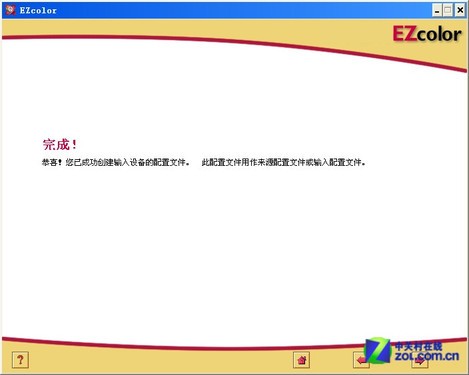

推荐经销商